Dans cet article :
- Consulter les statistiques de votre dernier envoi
- Comprendre les performances de votre envoi
- Consulter la liste des contacts d'une statistique d'envoi
- Consulter les statistiques d'un envoi par groupe
- Consulter les statistiques globales de votre compte
- Exporter ses statistiques d'envoi
- Créer un groupe à partir d'une statistique
Consulter les statistiques de votre dernier envoi
La performance de vos derniers envois est affichée dans votre Tableau de bord. Vous pouvez aussi accéder aux statistiques de tous vos envois précédents à partir du menu .
Cliquez sur l'icône des 3 points à la droite d'un envoi pour ouvrir le menu d'actions et choisissez l'option Statistiques pour accéder à la page des statistiques détaillées.
- À partir de votre Tableau de bord
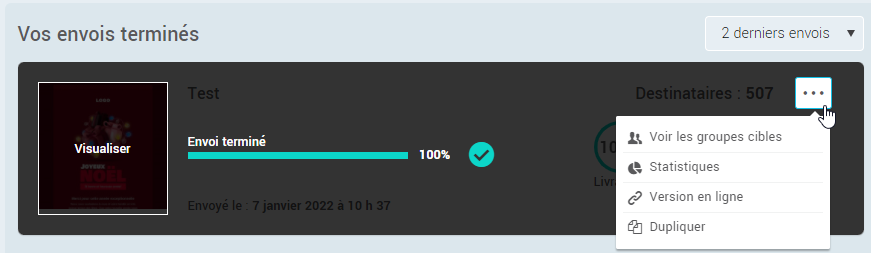
- À partir du menu , sous l'onglet Envois précédents
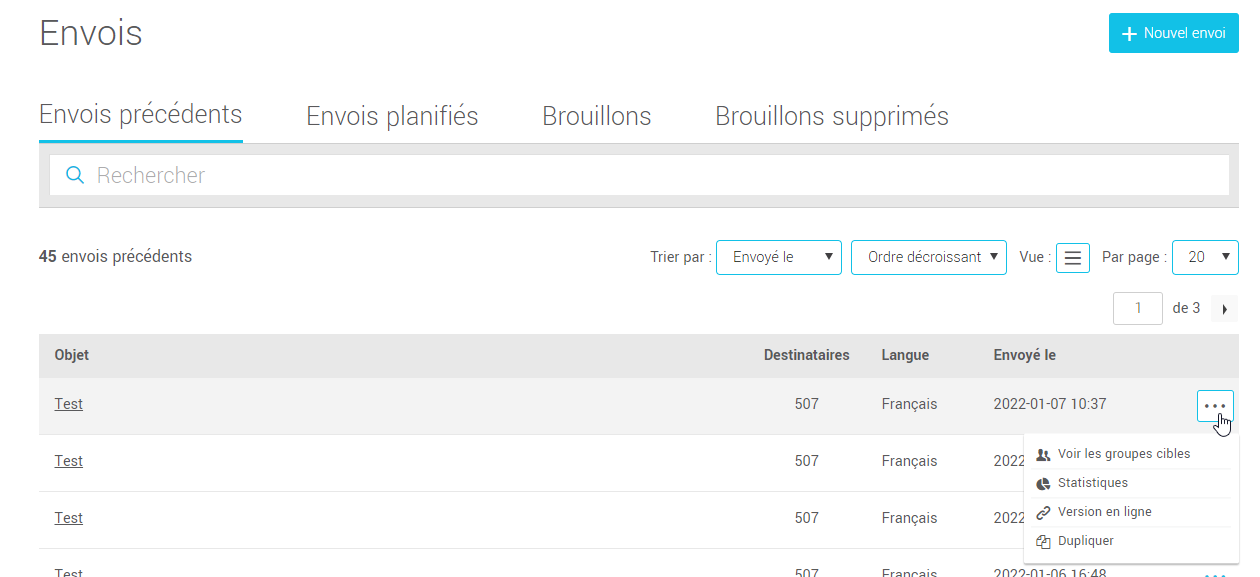
Vous pouvez aussi y accéder en cliquant sur de la barre d'outils rapides à la gauche de votre écran. Dans la page qui ouvrira, sous la section Envois de la période courante, cliquez sur l’envoi désiré.
Comprendre les performances de votre envoi
Le but du graphique des Performances de l'envoi est de fournir une lecture visuelle de vos statistiques.
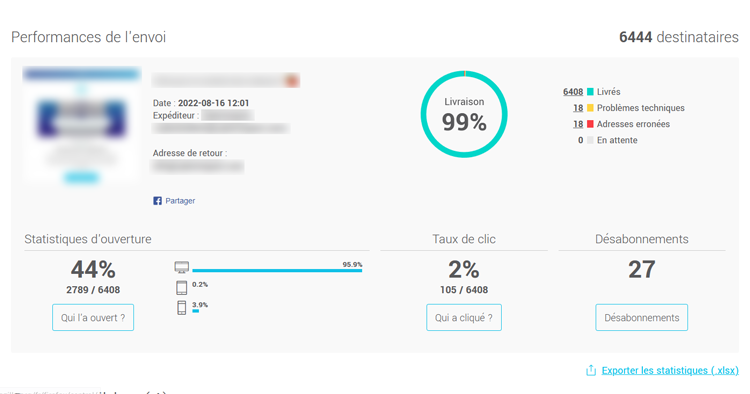
Voici comment sont calculés les pourcentages présentés dans ce graphique :
- Taux de livraison
Il s’agit du nombre de courriels livrés divisé par le total de courriels envoyés x 100. Les courriels qui sont classés dans les problèmes techniques ou les adresses erronées, c'est-à-dire les rebonds, n'ont pas pu être livrés.
- Taux d'ouverture
Il s’agit du pourcentage de courriels ouverts. Il est calculé de cette façon : nombre de courriels ouverts divisé par le nombre de courriels livrés x 100. Pour qu'un courriel puisse être détecté comme "ouvert", les images doivent avoir été téléchargées ou le destinataire doit avoir posé une action, comme cliquer sur un lien. Le taux d'ouverture est important puisqu’il démontre l’intérêt de vos destinataires à ouvrir un courriel en voyant seulement votre ligne d’objet. Cependant, ce n'est pas une mesure très précise, puisque certains clients courriel téléchargent automatiquement les images. Au contraire, un contact peut avoir consulté votre courriel, sans nécessairement faire afficher les images. - Taux de clic
Il s’agit du nombre de courriels où il y a eu au moins un clic divisé par le nombre de courriels livrés x 100. Les statistiques de clics de chaque lien sont également disponibles dans le tableau Statistiques de liens, disponible au bas de la page des statistiques détaillées de l'envoi. Le taux de clic représente l’engagement de vos abonnés envers votre campagne de marketing par courriel.
Un bon taux de clic se situe environ entre 2 et 5%. Celui-ci varie beaucoup d'une industrie à l'autre.
Consulter la liste des contacts d'une statistique d'envoi
Voici comment obtenir :
- La liste des contacts d'une des statistiques de l'envoi
- La liste des contacts qui ont cliqué sur un lien précis
- La liste des contacts qui se sont désabonnés de l'envoi
La liste des contacts d'une des statistiques de l'envoi
Pour accéder à la liste des contacts d'une statistique, comme la liste des contacts qui ont ouvert le courriel ou cliqué sur un lien, vous n'avez qu'à cliquer directement sur le nombre ou le bouton accompagnant la statistique.
À partir de la liste de contacts d'une statistique, vous avez l'option, au besoin, de les ajouter à un groupe.
Par contre, veuillez noter que les contacts qui apparaissent grisés dans les listes sont des contacts qui ne sont plus actifs depuis qu'ils ont fait partie de l'envoi. Ils ont pu être supprimés, désabonnés ou ont été détectés comme une adresse erronée. Ces contacts ne peuvent être ajoutés dans des groupes.
Liste des contacts qui ont cliqué sur un lien
Dans les statistiques détaillées de l’envoi, sous la section Statistiques de liens, une liste de tous les liens du message ainsi que leur nombre de clics sont affichés. En cliquant sur ce chiffre, vous pouvez savoir précisément quels contacts ont cliqué sur chaque lien.
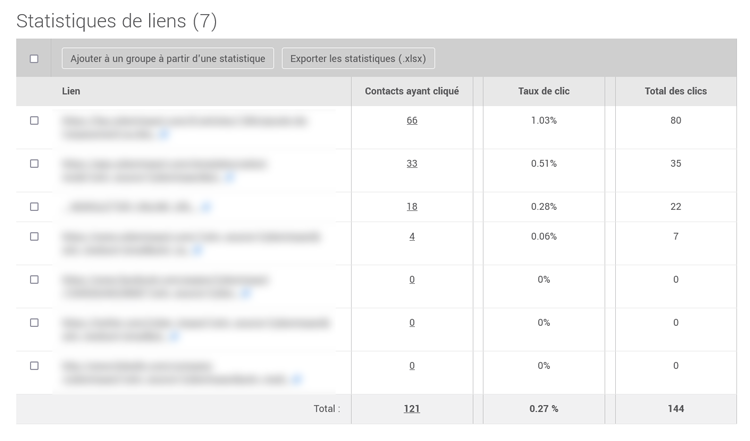
Note : Il est possible que cette liste ne s’affiche pas, si le courriel ne contenait aucun lien.
Liste des contacts qui se sont désabonnés de l'envoi
Cliquez sur le bouton Désabonnements qui est situé sous cette statistique pour accéder à la liste des contacts qui se sont désabonnés suite à l'envoi.
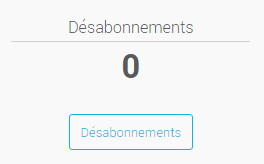
Consulter les statistiques d'un envoi par groupe
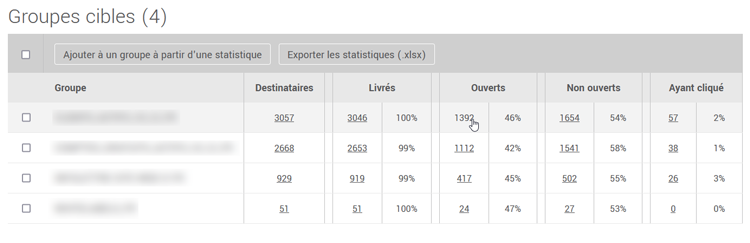
Si vous avez effectué un envoi à plusieurs groupes cibles, il peut être intéressant de comparer les données pour chacun d'eux. Celles-ci sont disponibles dans le tableau Groupes cibles, sous le graphique de perfomance de l'envoi. Vous pouvez cliquer sur les chiffres soulignés dans le tableau pour accéder à la liste des contacts concernés par la statistique.
Consulter les statistiques globales de votre compte
Pour consulter les statistiques globales de votre compte, telles que le nombre d'abonnés, de contacts désabonnés, de consentements exprès ou tacites, d'adresses erronées, des lettres envoyées et du nombre d'ouvertures totales, cliquez sur dans la barre d'outils rapides à la gauche de votre compte.
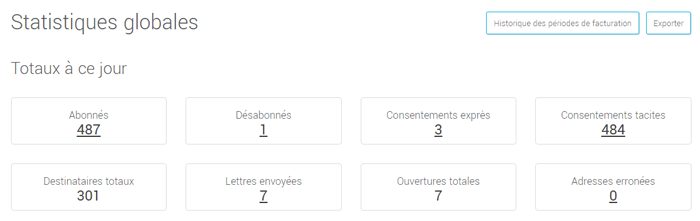
Dans cette page, vous trouverez également un tableau qui vous permettra de suivre le nombre de courriels envoyés durant la période courante ainsi qu'un tableau détaillant les raisons pourquoi certains contacts se sont désabonnés de vos envois.
Exporter ses statistiques d'envoi
Il est possible de :
- Exporter les statistiques globales de tous vos envois
- Exporter les statistiques globales d'un seul envoi
- Exporter les adresses erronées et les désabonnements d'un envoi
- Exporter la liste de contacts à partir d'une statistique d'envoi
Exporter les statistiques globales de tous vos envois
Pour exporter dans un fichier Excel les statistiques globales de tous vos envois précédents, cliquez sur dans la barre d'outils rapides à la gauche de votre compte et cliquez sur le bouton Exporter situé en haut à droite.
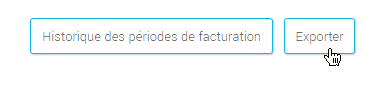
Exporter les statistiques globales d'un seul envoi
- Cliquez sur le menu , puis sur l'onglet Envois précédents.
- Dans la liste des envois, à la fin de la rangée de l'envoi, cliquez sur l'icône pour ouvrir le menu d'actions. Choisissez l'option .
- Cliquez sur le lien Exporter les statistiques sous la boîte des performances de l'envoi.
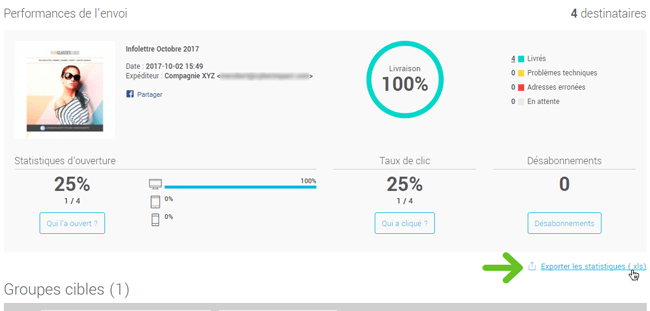
Note : S'il s'agit de votre dernier envoi, la boîte des performances de l'envoi ainsi que le lien d'exportation se trouveront aussi sur votre tableau de bord.
Exporter les adresses erronées et les désabonnements d'un envoi
Pour savoir comment faire, suivez les étapes ici >
Exporter la liste de contacts à partir d'une statistique d'envoi
Pour savoir comment faire, suivez les étapes ici >
Créer un groupe à partir d'une statistique